我来教你Windows11怎么共享打印机(windows11共享打印机无法连接)
|
打印机共享是我们在日常工作当中经常要用到的,一台打印机可以共享给多个电脑使用,首先我们需要把打印机连接到电脑中才能享受打印服务,在Win11系统中打印机共享该怎么设置呢?下面我们就来看看详细的教程。
进入系统后点击任务栏上的开始菜单,在已固定区域点击进入【设置】,也可以使用快捷键WIN i键打开。
在左侧的导航中点击进入“蓝牙和其他设备”界面,在选项中再点击进入“打印机和扫描仪”
进入打印机和扫描仪管理界面,在打印机列表中点击进入要设置共享的打印机名称。
进入打印机设置界面,在功能列表中点击打开“打印机属性”
弹出打印机属性窗口,点击进入“共享”选项卡界面,勾选上里面的“共享这台打印机”选项。
在共享名中自定义一个共享的名称,点击【确定】按钮保存完成打印机共享的设置。
现在其他电脑通过局域网网络就可以看到共享的打印机了,直接安装上驱动就都可以使用这台打印机了。
|
- 上一篇
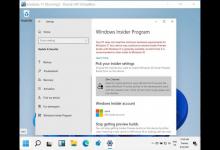
分享如何在电脑硬件不满Win11最低更新要求下更新Win11版本
如何在电脑硬件不满Win11最低更新要求下更新Win11版本?最近很多用户发现,即使不达到最低要求还是有部分用户收到了更新提示,所以许多用户纷纷表示想要安装尝试,但是Win11安装配置为限制,如果要通过Windowsinder项目接收Windows11系统,发现该设备不符合最低标准,今天中睿百科网小编给大家分享如何在电脑硬件不满Win11最低更新要求下更新Win11版本,
- 下一篇

我来分享Win11一直请稍等怎么解决
Windows11系统自6月24日发布以来,已经有不少用户已经开始使用了,但是不少用户在安装或者升级版本的时候却一直卡在请稍等的界面,遇到这种情况我们应该怎么办呢?下面小编就带着大家一起来看看吧!操作方法:1、卡在请稍等可能是因为卡住了,可以先尝试重启电脑,如果重启后还是进不去,那么进行下面的操作。2、使用电源按钮连续重启电脑三次或以上进入WINRE,然后进入

